04.06.2015 Sergey
Ako nainštalovať vizuálne záložky v prehliadači Google Chrome
V mnohých prehliadačoch je možné úvodnú stránku prispôsobiť, čo sa o prehliadači Google Chrome povedať nedá. Tento nedostatok však ľahko odstránia riešenia tretích strán.
Otvorte nastavenia prehliadača kliknutím na príslušné tlačidlo vpravo hore, ako je znázornené na nasledujúcom obrázku. Potom vyberte kartu Ďalšie nástroje" - "Rozšírenia".
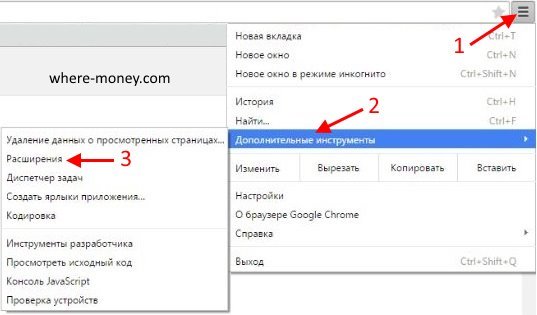
Ak na karte, ktorá sa otvorí, nie sú žiadne rozšírenia, kliknite na odkaz „Chcete zobraziť galériu“, v opačnom prípade prejdite nadol po stránke a kliknite na „Ďalšie rozšírenia“.
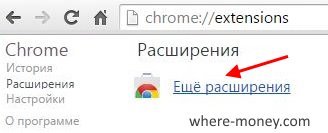
Obchod sa spustí Google Chrome. Nachádza sa vľavo hore vyhľadávací formulár, napíšte do nej „vizuálne záložky“ a stlačte Enter.
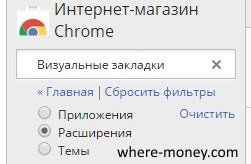
Vizuálne záložky Yandex
Sú veľmi obľúbené. Nájdete ich vo vyhľadávaní v obchode Google Store alebo si ich môžete stiahnuť z tohto odkazu: chrome.google.com/webstore/detail/visual-bookmarks/pchfckkccldkbclgdepkaonamkignanh?hl=ru
Po prvom spustení rozšírenia sa zobrazia naposledy otvorené stránky, ale namiesto nich môžu byť vaše stránky pridané manuálne.
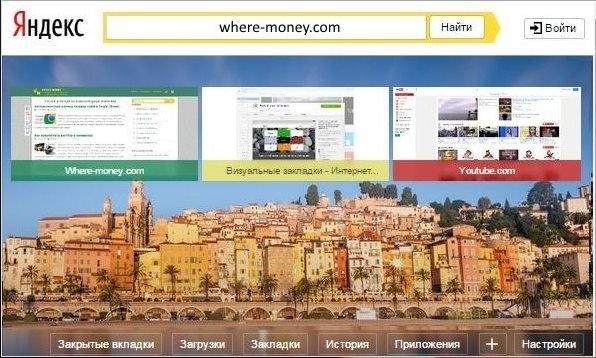
Všetky ovládacie prvky sú viditeľné, sú mimoriadne jednoduché a zrozumiteľné.
V spodnej časti obrazovky sú tlačidlá, ktorých názvy hovoria samy za seba:
- Zatvorené karty
- K stiahnutiu
- Záložky
- Príbeh
- Aplikácie
- "Plus"
- nastavenie
Okno nastavení vyzerá takto nasledujúcim spôsobom
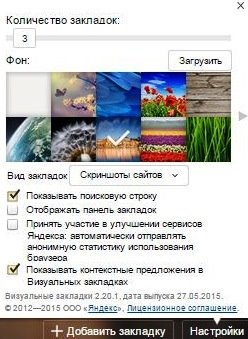
Tu môžete:
- Nastavte si počet vizuálnych záložiek: od 1 do 25.
- Vyberte obrázok na pozadí.
- Prispôsobte vzhľad.
- Aktivujte vyhľadávací panel.
- Zobrazte panel so záložkami Yandex.
- Zapnite alebo vypnite kontextové návrhy.
Vizuálne záložky Mail.ru
Toto rozšírenie sa môže zobraziť na domovskej stránke prehliadač až 9 prvkov. Ak chcete pridať nový, kliknite na „Plus“ v prázdnej bunke. Ak chcete odstrániť alebo zmeniť, umiestnite kurzor myši na objekt, ktorý vás zaujíma, a použite odkazy, ktoré sa zobrazia: zmeniť alebo odstrániť.
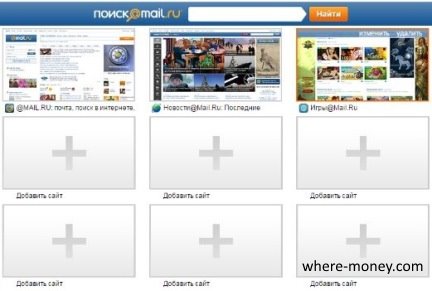
Rozšírenie rýchlej voľby
Dá sa ľahko nájsť v obchode Google Chrome (popísané vyššie).
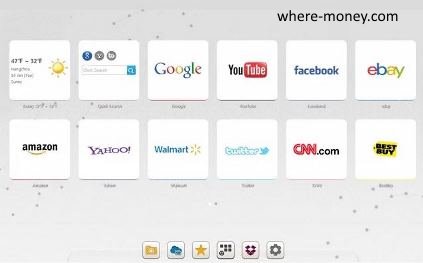
Aplikácia obsahuje pluginy rýchly prístup, predpoveď počasia, správca rozšírení, témy atď.
Na karte „Nastavenia“ môžete nastaviť nasledujúce nastavenia:
- Prispôsobte vzhľad.
- Zadajte, v ktorom okne sa majú otvárať odkazy: aktuálny alebo nový.
- Povoliť alebo zakázať zobrazenie aplikácií v kontextovej ponuke.
- Vykonajte vrátenie späť (vytvorte zálohu).
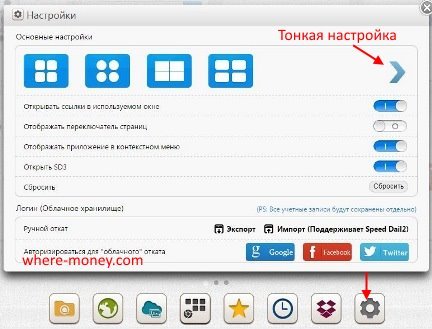
Na " Jemné ladenie» (ukazovateľ vpravo), sú umiestnené nasledujúce nastavenia:
- 3D efekty.
- Tituly.
- Panel rýchleho prístupu.
- Tlačidlo na pridanie nového prvku.
- Množstvo: od 4 do 32.
- Šírka, výška, tvar, rozstup a priehľadnosť.
- Veľkosť spodného panelu.

Ak chcete odstrániť alebo zmeniť existujúce objekty, kliknite na ne kliknite pravým tlačidlom myši myši, zobrazia sa ikony: odstrániť a upraviť.
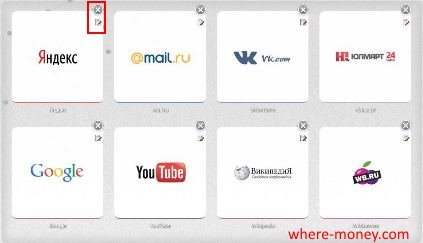
Toto je možno jedno z najviac prispôsobiteľných rozšírení, slabé počítače, môže sa spomaliť.
Ako zakázať alebo odstrániť rozšírenia
Ak aplikácie nefungujú, prehliadač sa kvôli nim spomalí - zakážte ich alebo ich úplne odstráňte.
Ak to chcete urobiť, prejdite do ponuky a vyberte časť „Ďalšie nástroje“ - „Rozšírenia“. V okne, ktoré sa otvorí, nájdite zbytočná aplikácia a zrušte začiarknutie políčka vedľa položky „Povolené“ (týmto sa deaktivuje) alebo kliknite na ikonu „Kôš“ (vymazať).
Prečo moje vizuálne záložky zmizli a nezobrazujú sa Ako ich môžem obnoviť?
Pre mnohých používateľov po ďalšia aktualizácia V záložkách z Yandexu sa namiesto toho zobrazujú miniatúry stránok. Kde to zmizlo a ako všetko obnoviť?
Musíte otvoriť nastavenia rozšírenia (uvedené vyššie) a nastaviť „Snímky obrazovky“ vedľa parametra „Zobrazenie záložiek“. Miniatúry nezmiznú okamžite, musíte sledovať ich odkazy a po chvíli ich nahradia snímky obrazovky otvárať stránky, - odskúšané, funguje.
V nastaveniach Rýchla voľba je k dispozícii manuálne vrátenie (zálohovanie) - „Export“ a „Import“ údajov.
Odporúčame vám prečítať si ďalšie články o prehliadači Google Chrome:
Chrome - skvelý prehliadač s pokročilými funkciami, okrem toho si ho môžete nainštalovať úplne zadarmo a nie je otravná reklama. Niektoré funkcie však jednoducho nie sú k dispozícii. Napríklad neexistujú žiadne vizuálne záložky, ktoré sú také potrebné.
Ale situácia sa dá ľahko napraviť, stačí nainštalovať rozšírenie pre Prehliadač Chrome ktorý pridá vizuálny panel záložiek. Aby sme do prehliadača nainštalovali vizuálne záložky, vykonáme nasledujúce kroky.
Ako nastaviť vizuálne záložky v prehliadači Chrome
1. Ak chcete nastaviť vizuálne záložky, musíte prejsť do Nastavenia (v pravom hornom rohu prehliadača - tlačidlo „tri pruhy“).
2. Vyberte položku Ďalšie nástroje a v rozbaľovacej ponuke vyberte položku Rozšírenia.
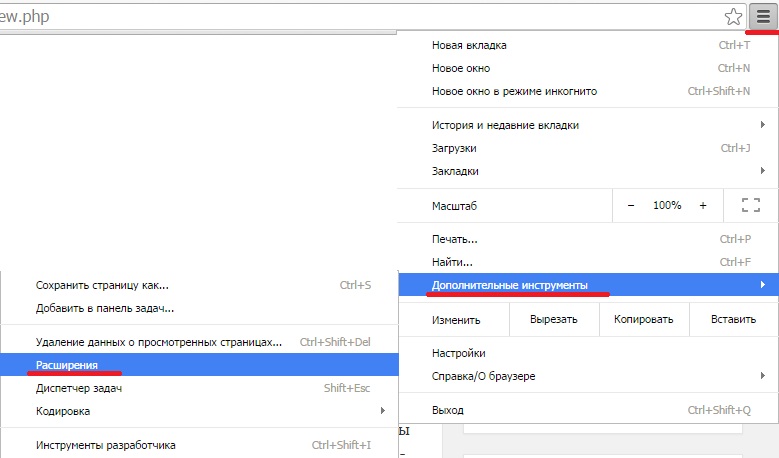
3 Otvorí sa karta so všetkými nainštalovanými rozšíreniami v spodnej časti je tlačidlo Ďalšie rozšírenia, kliknite naň a dostanete sa do obchodu Chrome.
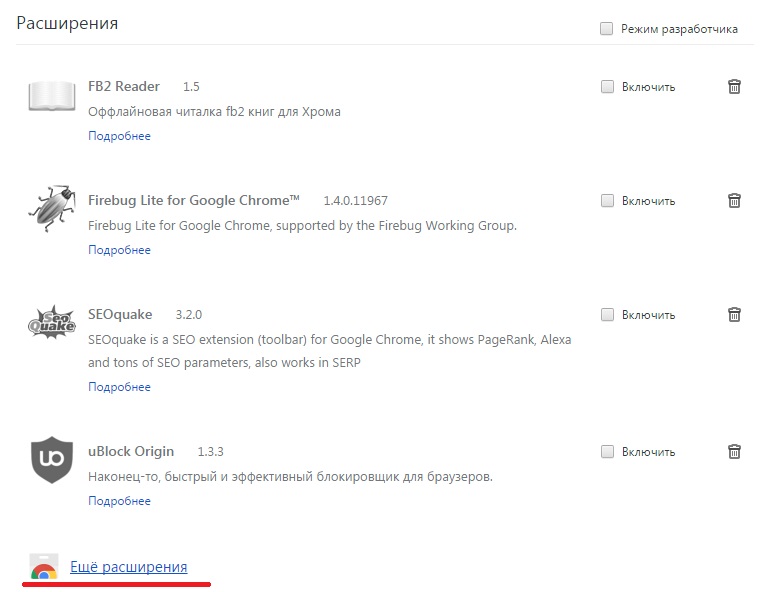
4 Do vyhľadávacieho panela vľavo hore zadajte - Vizuálne záložky. Po dokončení vyhľadávania sa zobrazí pôsobivý zoznam s rozšírením pre nastavenie vizuálnych záložiek. Môžete nainštalovať ľubovoľné, v zásade sú všetky rovnaké. ale najlepšia voľba Budú tam záložky Yandex, toto rozšírenie nevyžaduje reštartovanie prehliadača po inštalácii a vyzerá pekne. Oproti tomuto rozšíreniu sa nachádza tlačidlo Inštalovať.
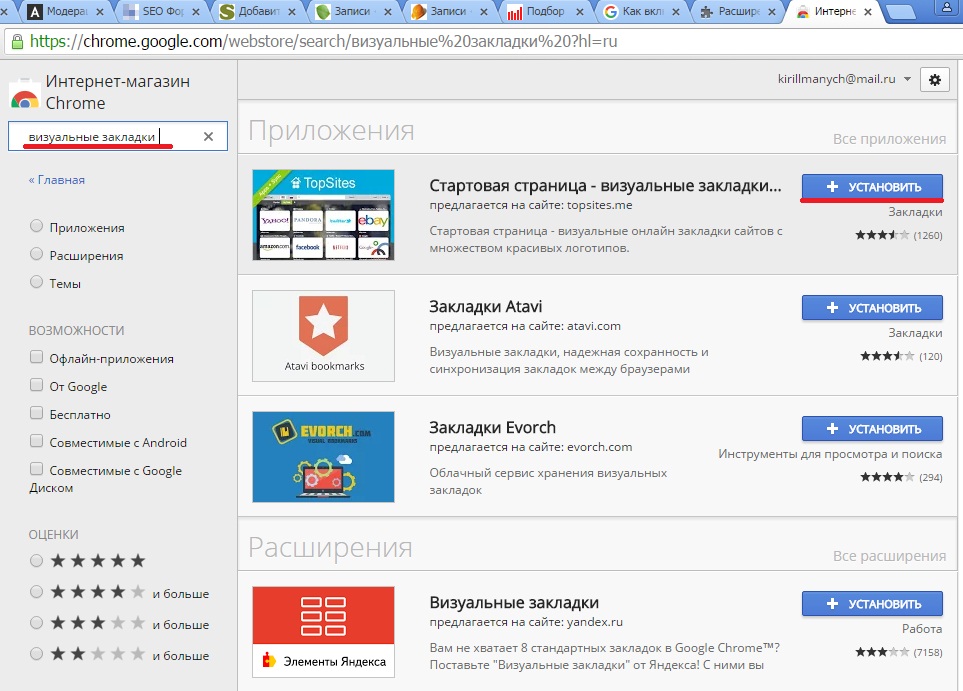
5 Po inštalácii už záložky fungujú. Stačí otvoriť Nová karta a už budú novo nainštalované vizuálne záložky od spoločnosti Yandex. V predvolenom nastavení sa tam nachádzajú štandardné stránky Yandex, ak chcete pridať svoje vlastné stránky, je tu tlačidlo Plus, pomocou ktorého si môžete nainštalovať svoje obľúbené stránky. V nastaveniach pre vizuálne záložky môžete zmeniť počet záložiek, ako aj pozadie.
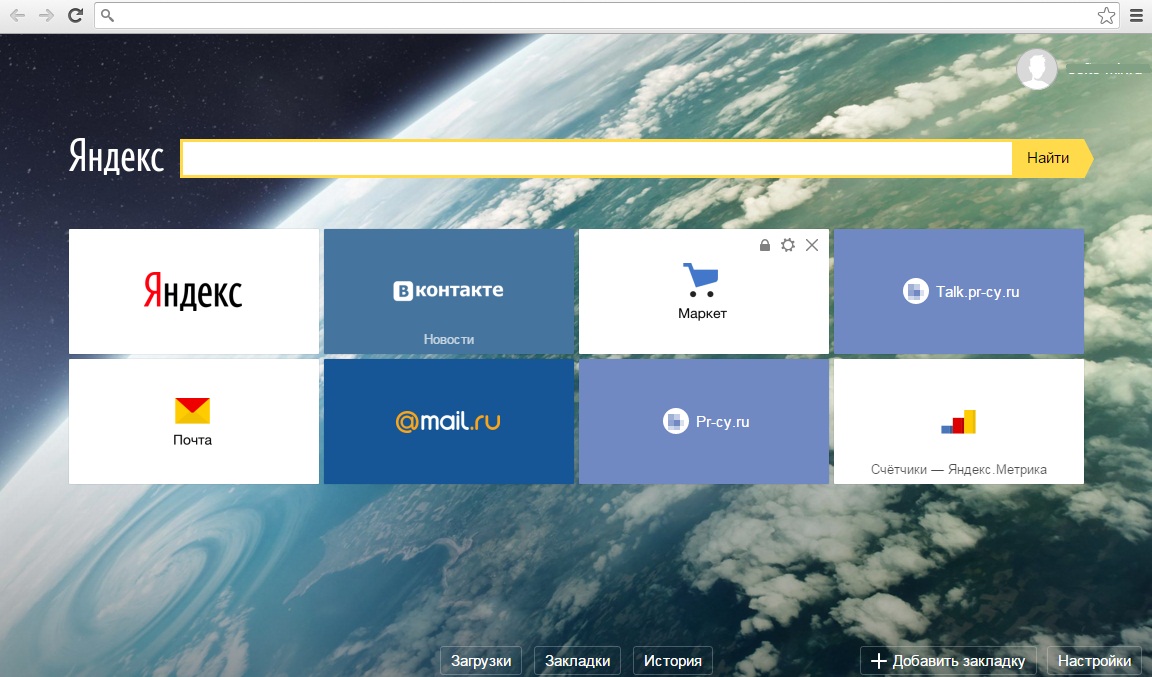
Existuje mnoho ďalších rozšírení - vizuálnych záložiek. Takže, ak chcete, môžete si vybrať vizuálne záložky, ktoré sú pre vás pohodlnejšie.
Nie nadarmo je prehliadač Google Chrome považovaný za jeden z najpopulárnejších internetových prehliadačov. Každý deň všetko viac používateľov vyberte si ho na prehliadanie webu, vyhľadávanie a surfovanie po internete. Ale neustále hľadať stránku, ktorá vás zaujíma, cez históriu alebo manuálne zadávaním jej adresy, nie je príliš pohodlné. Ak sa tomu chcete vyhnúť, použite panel so záložkami. Podobný nástroj je k dispozícii vo všetkých prehliadačoch a jeho princíp fungovania je takmer rovnaký. Pozrime sa bližšie na to, ako pridať záložky do prehliadača Google Chrome. A ak používate hlavne iba tento prehliadač, nezabudnite na tento.
Ako pridať záložky
Najprv musíme otvoriť prehliadač Google Chrome. Ak to chcete urobiť, dvakrát kliknite na jeho ikonu ľavým tlačidlom myši. Ďalším spôsobom je nabehnúť kurzorom na ikonu označujúcu prehliadač, kliknúť pravým tlačidlom myši a z okna, ktoré sa otvorí, vybrať možnosť Otvoriť, čo potvrdíme kliknutím ľavým tlačidlom myši. Po zobrazení okna prehliadača prejdeme do Nastavenia a vyberieme Zobraziť panel so záložkami.
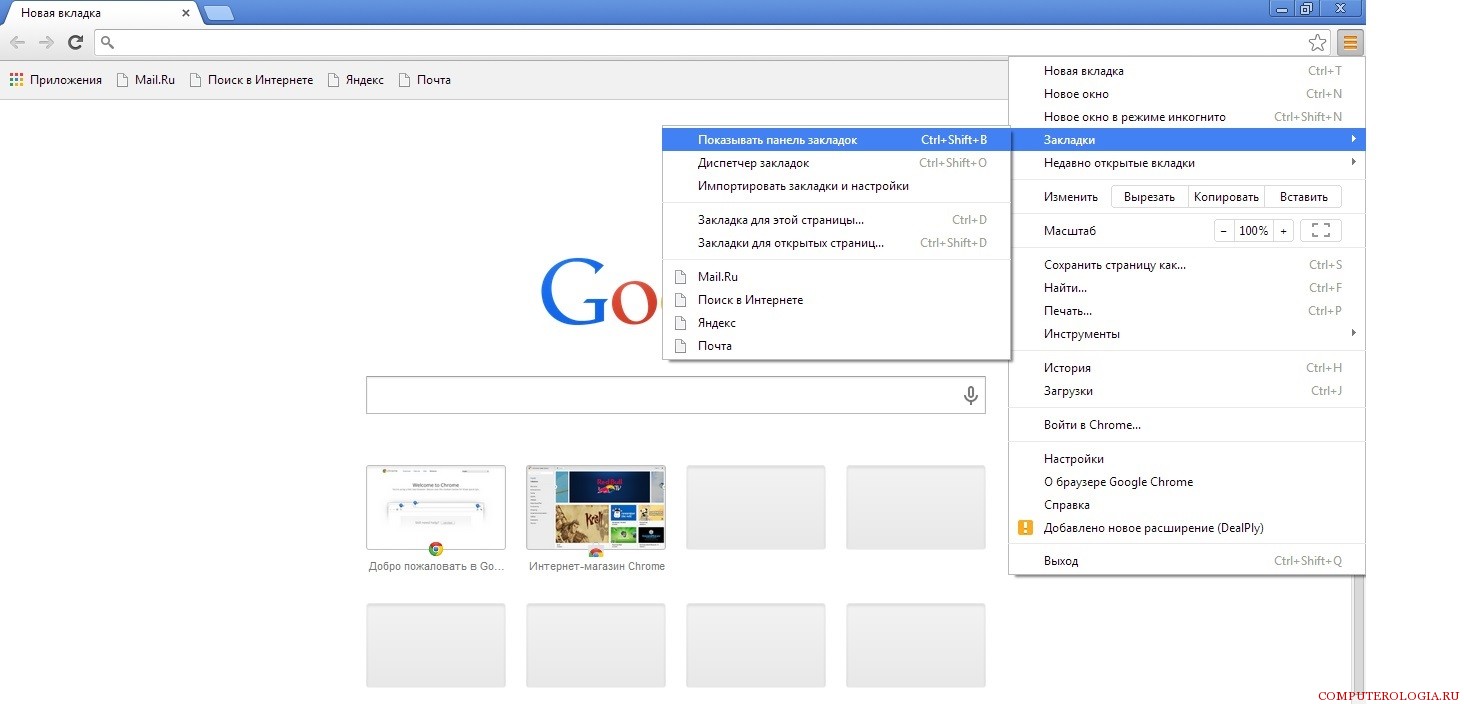
Teraz sa pod panelom s adresou zobrazí zvýraznený riadok sivá, čo je panel, ktorý potrebujeme. Tu môžete pridávať zaujímavé lokality. Napríklad tu môžete pridať google.ru nasledovne. Na pravej strane panela s adresou je hviezdička. Kliknite naň ľavým tlačidlom myši. Potom sa zobrazí ponuka, do ktorej môžete zadať názov, po ktorom musíte kliknúť na tlačidlo Dokončiť. Presne rovnaké akcie sa vykonávajú na ľubovoľnej lokalite, ktorú chcete uložiť ako záložku.
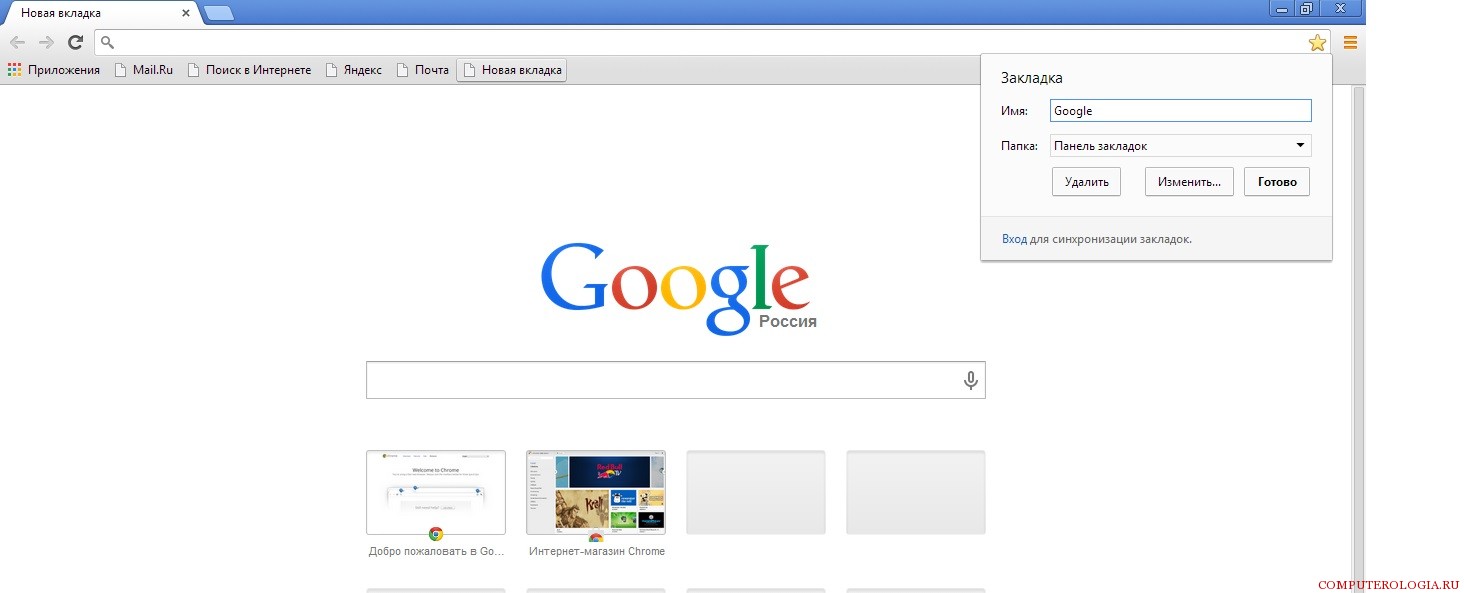
Viditeľná časť riadku, kde sú zobrazené záložky, obsahuje určitý počet titulov. Napríklad, ak ich máte viac ako 10 a zobrazuje sa iba 7, potom, aby ste videli zvyšok, musíte kliknúť na znak „>>“. V zobrazenom okne vyberte web, ktorý potrebujete.
Treba tiež poznamenať, že na záložkách môžete vykonávať rôzne akcie. Na tento účel sa používa dispečer. Aby ste sa do nej dostali, musíte ísť do Nastavenia - Záložky. V okne, ktoré sa otvorí, vyberte odkaz Správca záložiek.
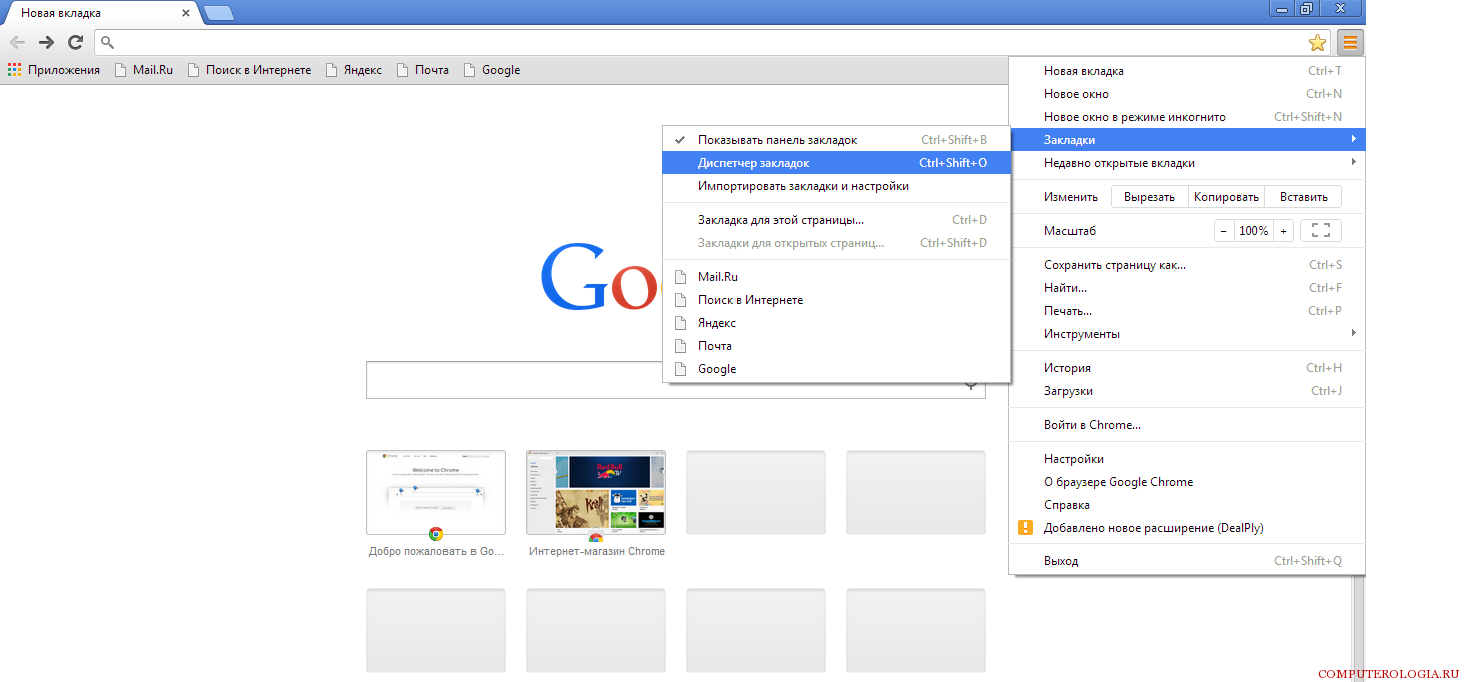
Potom sa používateľovi zobrazí ponuka so zoznamom všetkých uložených lokalít. Tu môžete zoradiť ich poradie, usporiadať stránky podľa tém. Okrem toho vám nástroj umožňuje premenovať záložky a urobiť oveľa viac.
Vizuálne záložky
Ďalším spôsobom, ako uložiť adresu požadovanej webovej stránky do prehliadača, je použitie vizuálnych záložiek. Sú to miniatúrne obrázky stránok uložených v internetovom prehliadači, kliknutím na ktoré môžete okamžite prejsť na zdroj. Vizuálne záložky sa zobrazia na paneli Express, keď otvoríte prehliadač. Teraz budeme hovoriť o tom, ako pridať vizuálne záložky v prehliadači Google Chrome.
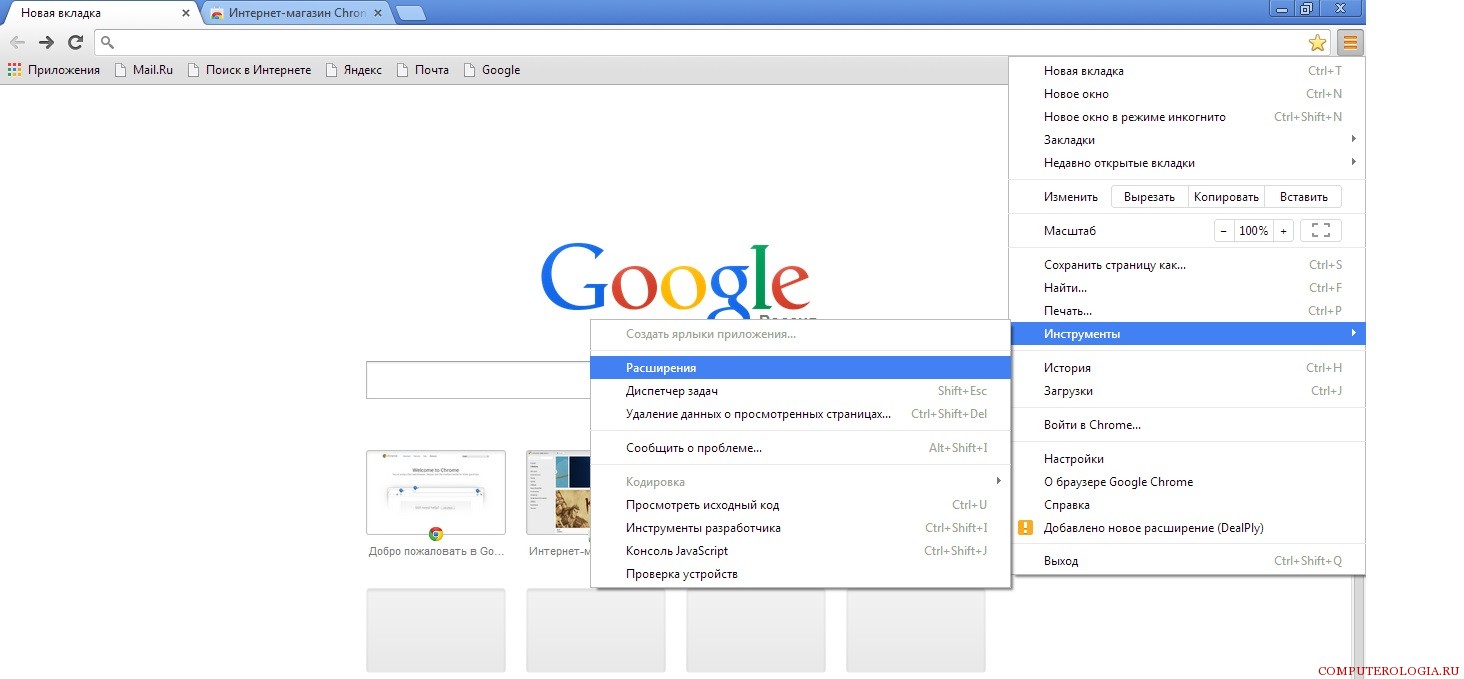
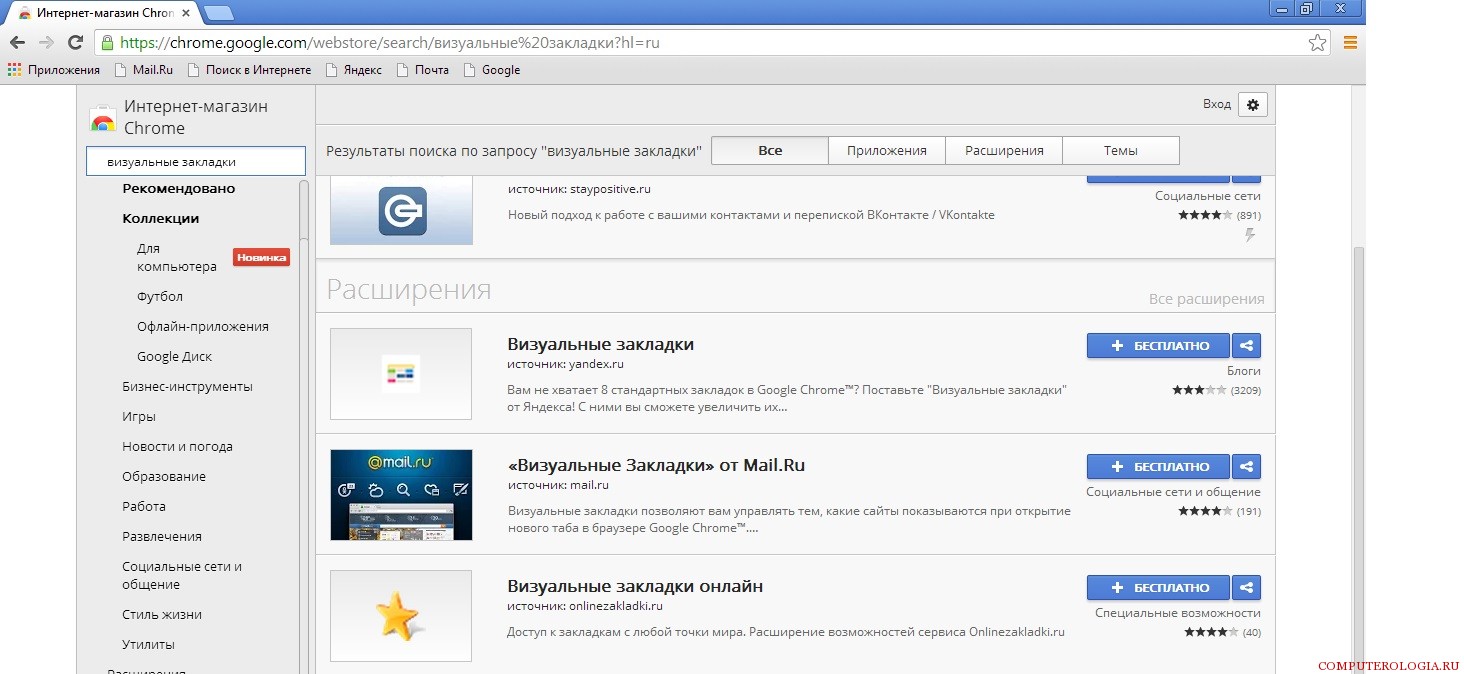
Lišta so záložkami je veľmi pohodlná vec, ktorý by som odporučil ako jeden z prvých nastaviť v novom prehliadači. Je to ona, ktorá vám umožní zorganizovať rýchle a pohodlná práca na internete. Koniec koncov, ak chcete prejsť na stránky, ktoré často používate, nemusíte zakaždým zadávať adresu ručne alebo používať vyhľadávanie. Stačí stlačiť jedno tlačidlo a už ste na webovej stránke. Tiež pre pohodlie práce na internete môžete, pretože ide o veľmi populárny a pohodlný vyhľadávací nástroj.
Usporiadanie záložiek vo vašom prehliadači je postup, ktorý zvýši vašu produktivitu. Vizuálne záložky sú jednou z najviac populárnymi spôsobmi umiestnenie webových stránok tak, aby ste k nim mali kedykoľvek rýchly prístup.
Dnes sa bližšie pozrieme na to, ako pridať nové vizuálne záložky pre tri populárne riešenia: štandardné vizuálne záložky, vizuálne záložky od Yandex a Speed Dial.
V štandardných vizuálnych záložkách
V predvolenom nastavení má prehliadač Google Chrome určité zdanie vizuálnych záložiek s veľmi obmedzenou funkčnosťou.
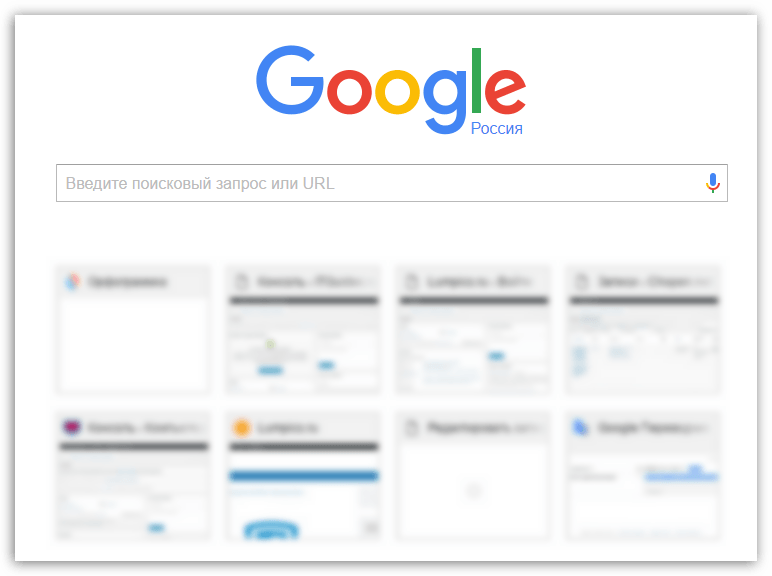
Štandardné vizuálne záložky zobrazujú často navštevované stránky, ale žiaľ, nebudete si tu môcť vytvárať vlastné vizuálne záložky.
Jediný spôsob, ako nakonfigurovať vizuálne záložky v v tomto prípade- ide o odstránenie nepotrebných. Ak to chcete urobiť, presuňte kurzor myši na vizuálnu záložku a kliknite na ikonu s krížikom, ktorá sa zobrazí. Potom sa vizuálna záložka vymaže a jej miesto zaujme iný webový zdroj, ktorý často navštevujete.
Vo vizuálnych záložkách z Yandex
Vizuálne záložky Yandex sú skvelým a jednoduchým spôsobom, ako umiestniť všetky webové stránky, ktoré potrebujete, na najviditeľnejšie miesto.
S cieľom vytvoriť nová záložka v riešení od spoločnosti Yandex kliknite na tlačidlo v pravom dolnom rohu okna vizuálnych záložiek "Pridať záložku" .
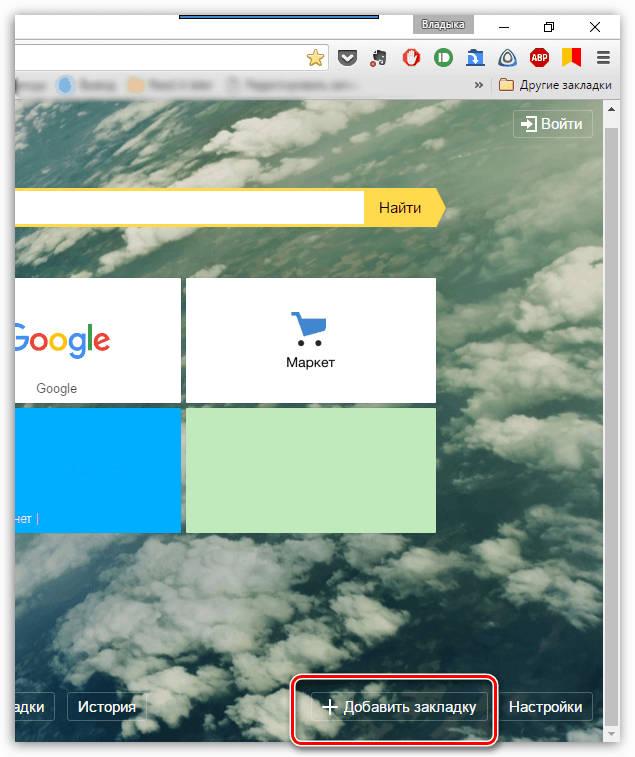
Na obrazovke sa zobrazí okno, do ktorého budete musieť zadať URL stránky(adresa stránky), po ktorej budete musieť kliknúť na vykonanie zmien Vstupný kľúč. Potom sa záložka, ktorú ste vytvorili, objaví vo všeobecnom zozname.

Upozorňujeme, že ak sa v zozname vizuálnych záložiek nachádza ďalšia lokalita, možno ju znova priradiť. Ak to chcete urobiť, umiestnite kurzor myši na dlaždicu záložky, po ktorej sa zobrazí malá extra menu. Vyberte ikonu ozubeného kolieska.
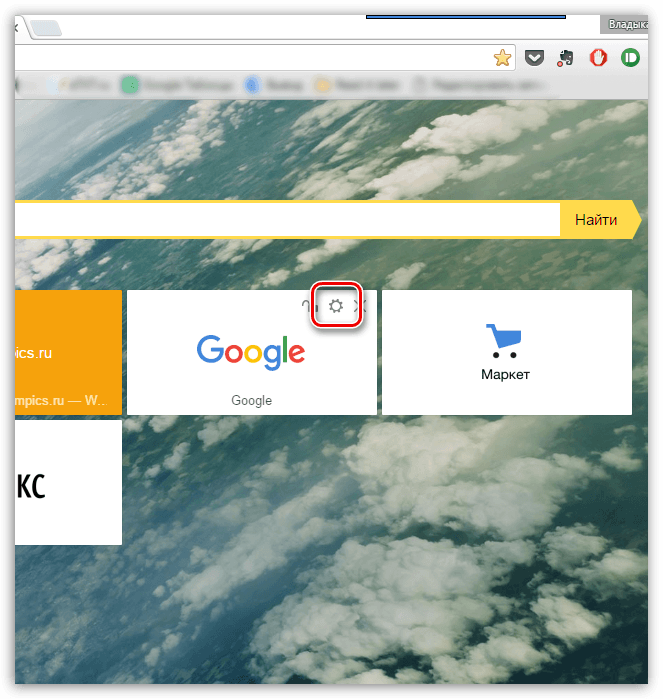
Na obrazovke sa objaví už známe okno na pridanie vizuálnej záložky, v ktorom budete musieť zmeniť aktuálnu adresu stránky a nastaviť novú.
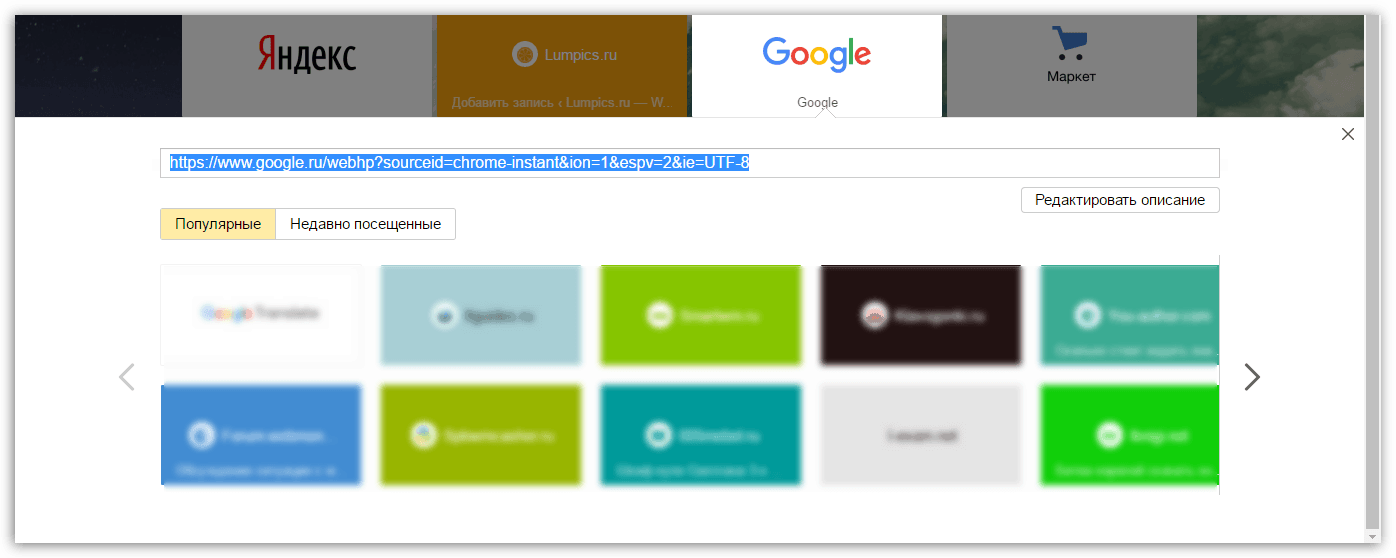
V Speed Dial
Rýchla voľba je vynikajúca funkčná vizuálna záložka pre Google Chrome. Toto rozšírenie má širokú škálu nastavení, čo vám umožní detailne prispôsobiť každý prvok.
Keď sa rozhodnete pridať novú vizuálnu záložku do rýchlej voľby, kliknite na dlaždicu so znamienkom plus a priraďte stránku k prázdnej záložke.

V okne, ktoré sa otvorí, budete požiadaní o zadanie adresy stránky a v prípade potreby o nastavenie miniatúry záložky.
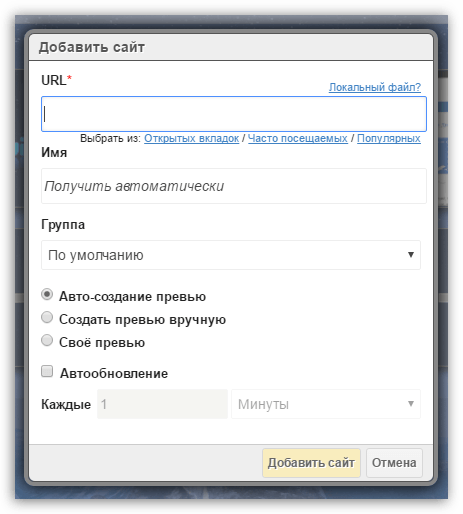
V prípade potreby je možné zmeniť priradenie existujúcej vizuálnej záložky. Ak to chcete urobiť, kliknite pravým tlačidlom myši na záložku a v zobrazenej ponuke kliknite na tlačidlo "zmena" .
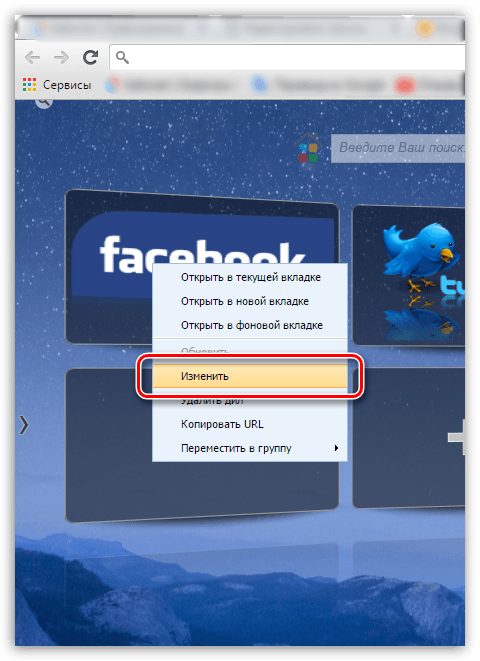
V okne, ktoré sa otvorí, v stĺpci "URL" Uveďte prosím Nová adresa vizuálna záložka.
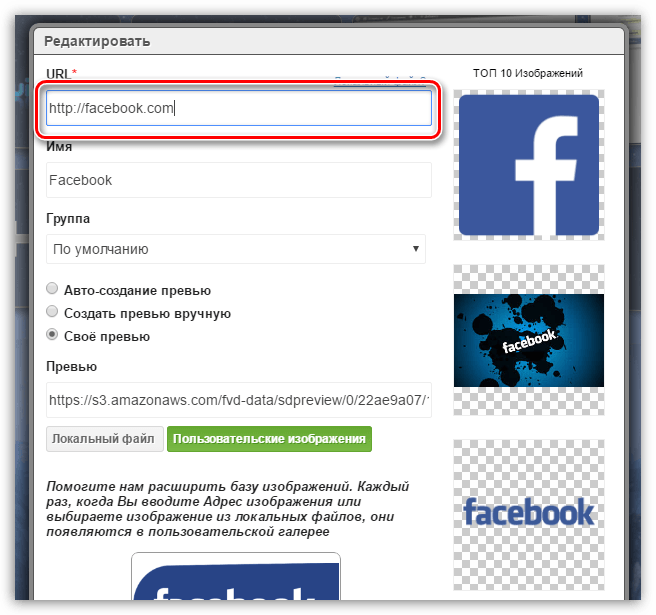
Ak sú všetky záložky obsadené a potrebujete nastaviť novú, budete musieť zvýšiť počet zobrazených dlaždíc záložiek alebo vytvoriť nová skupina záložky. Ak to chcete urobiť, kliknite na ikonu ozubeného kolieska v pravom hornom rohu okna a prejdite na nastavenia rýchlej voľby.
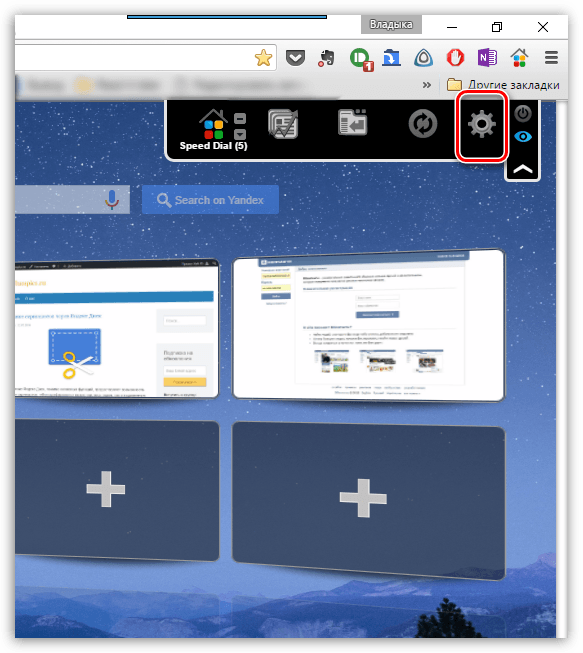
V okne, ktoré sa otvorí, otvorte kartu "Nastavenie" . Tu môžete zmeniť počet zobrazených dlaždíc (ciferníkov) v jednej skupine (štandardne je to 20 kusov).
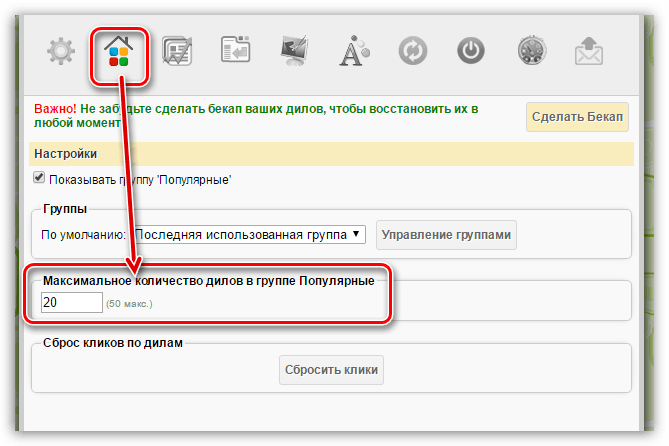
Okrem toho tu môžete vytvárať samostatné skupiny záložky pre pohodlnejšie a produktívnejšie používanie, napríklad „Práca“, „Štúdium“, „Zábava“ atď. Ak chcete vytvoriť novú skupinu, kliknite na tlačidlo "Skupinový manažment" .
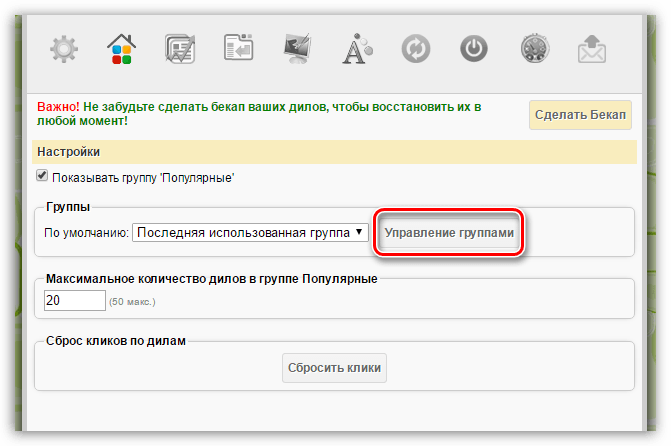
Ďalej kliknite na tlačidlo "Pridať skupinu" .
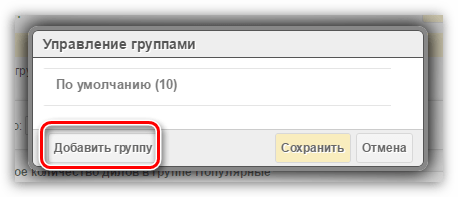
Zadajte názov skupiny a potom kliknite na tlačidlo "Pridať skupinu" .
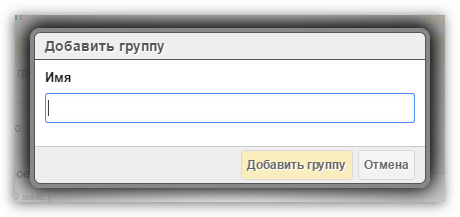
Teraz, keď sa znova vráťte do okna Rýchla voľba, v ľavom hornom rohu uvidíte vzhľad novej karty (skupiny) s predtým zadaným názvom. Kliknutím naň sa dostanete na dokončenie prázdna strana, v ktorom môžete znova začať vypĺňať svoje záložky.
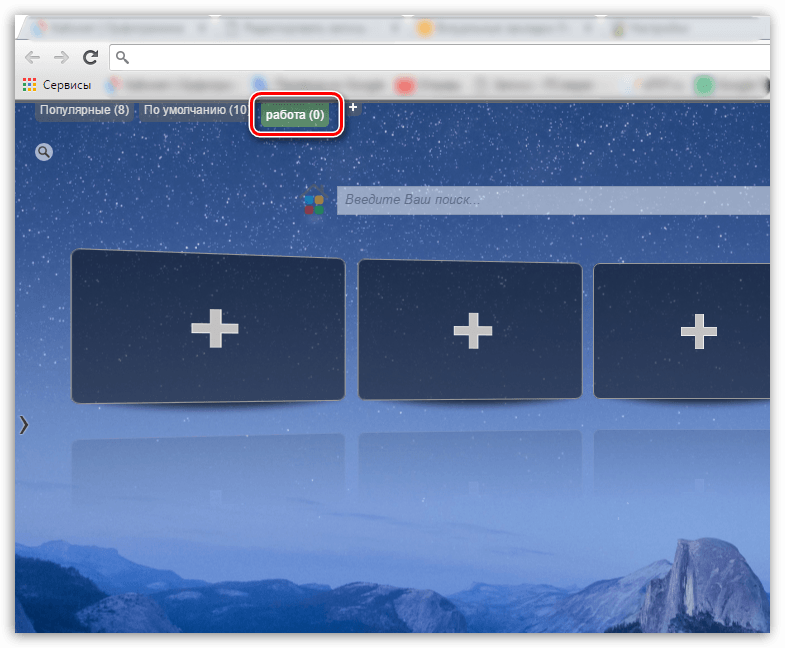
Dnes sme sa teda pozreli na hlavné spôsoby vytvárania vizuálnych záložiek. Dúfame, že tento článok bol pre vás užitočný.
Moderné Prehliadače Google Chrome a Mozilla Firefox vám umožňujú jednoducho rozšíriť funkčnosť pridaním firmvéru, ktorý sa v prehliadači Chrome nazýva rozšírenia a vo Firefoxe - doplnky. Tento článok vysvetľuje, ako nainštalovať a nakonfigurovať vizuálne záložky v prehliadačoch Google Chrome a Mozilla Firefox, ktorá vám umožní jednoduchú navigáciu na vaše obľúbené stránky. Pomocou miniatúr odkazov na webové stránky môžete ľahko prejsť na ktorýkoľvek z nich. Teraz už nemusíte zadávať svoju adresu internetové stránky V adresný riadok. Stačí kliknúť na obrázky s miniatúrnymi obrázkami stránok alebo blogov.
Ako nainštalovať vizuálne záložky pre Google Chrome
Medzi používateľmi je najobľúbenejší vysokorýchlostný internetový prehliadač Chrome, ktorý však takúto funkciu štandardne nemá.
Napravo horný roh prehliadača, kliknite na ikonu nastavení a Správa Google Chrome (ktorý vyzerá ako tri krátke pruhy). V podponuke, ktorá sa otvorí, vyberte Nástroje. A potom kliknite na Rozšírenia.
Na stránke, ktorá sa otvorí, prejdite úplne dole a vľavo dole a kliknite na odkaz Ďalšie rozšírenia. Potom sa otvorí internetový obchod Chrome (nebudeme nič kupovať, všetko si stiahneme úplne zadarmo).
Na stránke v ľavom hornom rohu do vyhľadávacieho poľa zadáme Vizuálne záložky a stlačte kláves Zadajte.
Teraz je jasné, že je možné založiť až štyri „odrody“. Zvážme možnosť od spoločnosti Yandex.

Kliknite na veľké tlačidlo vpravo + Inštalovať. Po tomto vyskočí okno, v ktorom klikneme Pridať. Potom sa v pravom hornom rohu prehliadača zobrazí správa, že rozšírenie bolo úspešne nainštalované. Všetky.
Otvorte novú kartu (nehádžte na mňa dlažobné kocky, ale sú aj takí, ktorí nevedia, ako novú kartu otvoriť). Pre nich ukazujem obrázok, kde kliknúť.
Po tomto sa otvorí nová stránka. Obrázky vyhľadávania, pošty, počasia, fotografií a trhu sú tu už predinštalované. Na YouTube sú tiež tlačidlá, Google vyhľadávanie A Gmail. Ak chcete, môžete ich vymazať - keď umiestnite kurzor myši na obrázok v pravom hornom rohu obrázka, kliknite na krížik.
Upozorňujeme, že v pravom dolnom rohu sú nastavenia programu.
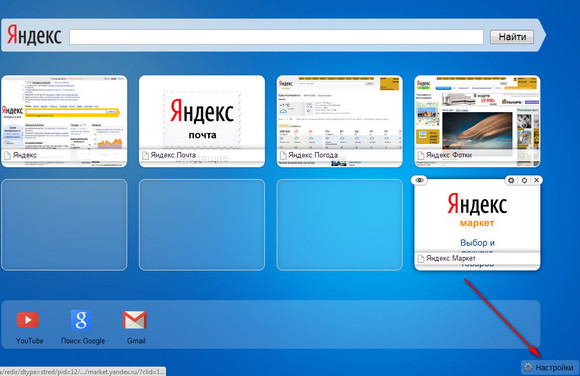
Pomocou tlačidla nastavení môžete konfigurovať Celkom záložky, ich umiestnenie a obrázok na pozadí. Všetko je tam celkom jasné - vyberte, čo potrebujete, a kliknite.
Pridávanie a úprava
Skúsme pridať vizuálnu záložku. Ak to chcete urobiť, prejdite myšou na voľné pole, ktoré sa zmení a zobrazí sa v ňom plus. Kliknite. Otvorí sa okno úprav.
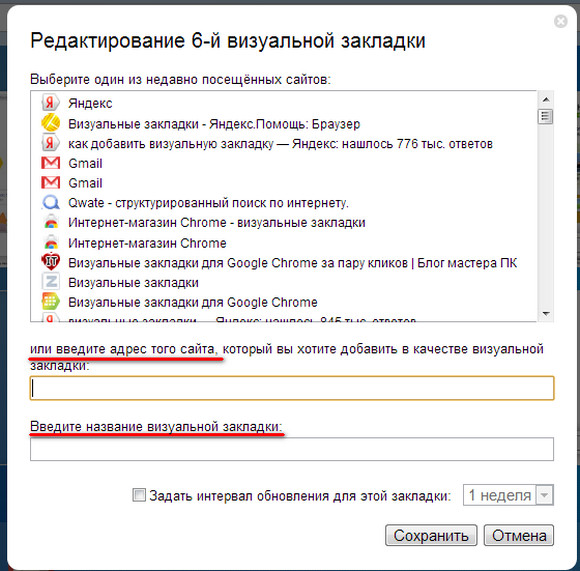
V poli, kde je uvedené, kliknite buď na jednu z nedávno navštívených stránok, alebo vložte iný odkaz na stránku, ktorá sa vám páči. Zadajte meno do príslušného poľa a ako vždy kliknite Uložiť.
Upozorňujeme, že obrázky je možné presunúť na miesto, ktoré vám vyhovuje, napríklad ich vymeniť.
Záložky je možné upravovať. Ak teda prejdete myšou na obrázok, v pravom rohu sa vám zobrazia prvky nastavení – môžete ich upravovať, aktualizovať alebo mazať. A vľavo - záložka môže byť skrytá.
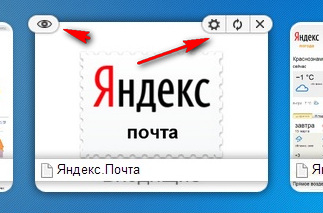
Odstránenie
Prehliadač Google Chrome vám umožňuje odstrániť ľubovoľné nainštalované rozšírenie. Ak to chcete urobiť, v pravom hornom rohu prehliadača kliknite na ikonu nastavení a ovládacích prvkov (pozrite si obrázok v hornej časti tohto článku). Vyberte Nástroje a potom Rozšírenia. Stránka, ktorá sa otvorí, zobrazí všetky rozšírenia nainštalované vo vašom prehliadači. Ak ju chcete zakázať, jednoducho zrušte začiarknutie políčka Zahrnuté. A pre úplné odstránenie presuňte myš do košíka (nachádza sa napravo od rozšírenia) a kliknite. A k expanzii nikdy nedošlo.
Ako nainštalovať vizuálne záložky pre Mozilla Firefox
Tento prehliadač tiež umožňuje rozširovať jeho funkčnosť pridávaním rôznych doplnkov. Ak to chcete urobiť, v prehliadači vyberte položku Nástroje a v podponuke, ktorá sa otvorí, kliknite na položku Doplnky (ak máte panel s ponukami zakázaný, použite klávesové skratky Ctrl+Shift+A).
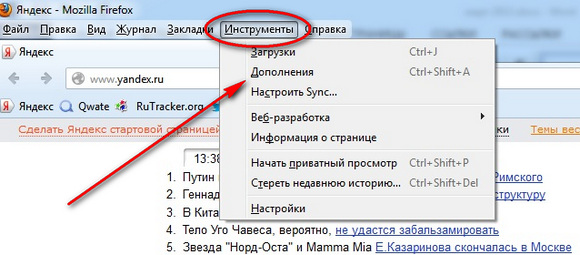
Otvorí sa okno nastavení. V pravom hornom rohu do vyhľadávacieho poľa zadajte Vizuálne záložky a stlačte Zadajte.
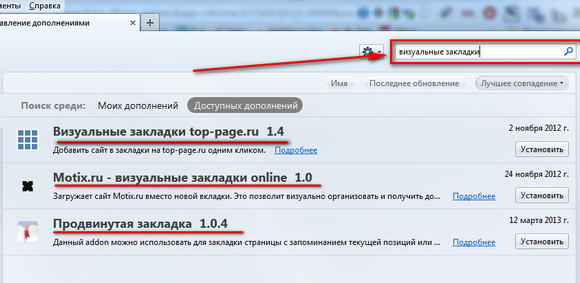
Ponúkame inštaláciu troch možností. Pozrime sa na príklad inštalácie z top-page.ru 1.4. Kliknite na tlačidlo vpravo Inštalácia. Sťahovanie sa vykoná a keď otvoríte novú kartu, v pravom hornom rohu prehliadača sa zobrazí príslušná ikona. Kliknite naň a uvidíte úplne nový druh stránky s predinštalovaným vyhľadávaním Yandex.
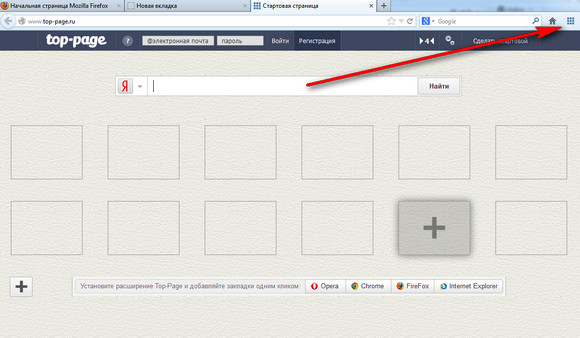
Pridávanie stránok je jednoduché. Presuňte myš do ľubovoľného prázdneho okna, v ktorom sa okamžite objaví znamienko plus. Kliknite naň.
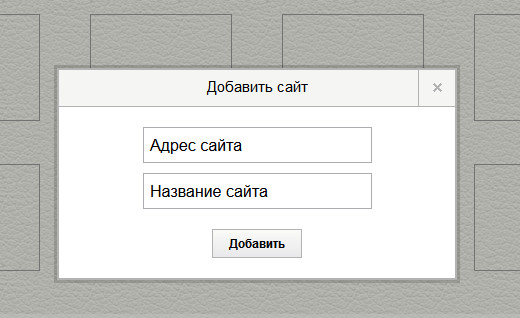
Otvorí sa okno na pridanie lokality. V teréne Webová adresa do poľa zadajte adresu URL stránky, ktorá sa vám páči Názov lokality urobte príslušný záznam. Kliknite Pridať. Hotový. Upozorňujeme, že vytvorené vizuálne záložky je možné presúvať a upravovať. Ak chcete upraviť, prejdite myšou na obrázok a v pravom dolnom rohu uvidíte logo kľúča, keď naň kliknete, otvorí sa okno úprav, v ktorom môžete vykonať príslušné zmeny. Ak obrázok nepotrebujete, v pravom hornom rohu obrázka je krížik, keď naň kliknete, vybraný obrázok sa odstráni.
Tento doplnok má tiež jednu, ale významnú, ako sa mi zdá, nevýhodu - úplne dole je malá reklama.











Bitdefender Antivirus: Efektívny Defender bez otázok
Význam slova neúspešný
Recenzia Samsung Galaxy A7 (2017): nebojte sa vody a šetrite Oplatí sa kúpiť samsung a7
Vytvorenie zálohy firmvéru v systéme Android
Ako nakonfigurovať swap súbor?